 |
 |
|
||
 |
||||
Auswechseln verbrauchter Tintenpatronen
Sie können das Auswechseln einer Tintenpatrone über die Tasten am Drucker oder per Computer veranlassen. Nähere Informationen erhalten Sie in den folgenden Anweisungen.
 Hinweis:
Hinweis:|
Öffnen Sie die Verpackung der Tintenpatrone erst unmittelbar vor dem Einsetzen der Patrone in den Drucker. Die Tintenpatrone ist vakuumverpackt, um die Haltbarkeit zu gewährleisten.
|
Verwendung der Druckertasten
Diese Tabelle beschreibt die Statusanzeigen und die zu ergreifenden Maßnahmen.
|
Anzeigen
|
Maßnahme
|
 |
Erwerben Sie eine Ersatztintenpatrone.
|
 |
Ersetzen Sie die aufgebrauchte Tintenpatrone.
|
 : blinkt,
: blinkt,  : an
: anUm eine Tintenpatrone unter Verwendung der Taste "Tinte"  auszutauschen, befolgen Sie die untenstehenden Schritte.
auszutauschen, befolgen Sie die untenstehenden Schritte.
 auszutauschen, befolgen Sie die untenstehenden Schritte.
auszutauschen, befolgen Sie die untenstehenden Schritte. Vorsicht:
Vorsicht:|
Nehmen Sie die Patrone erst aus dem Drucker, wenn Sie sie durch eine andere ersetzen möchten.
|
 Hinweis:
Hinweis:|
Die Abbildungen zeigen, wie die Tintenpatrone der Farbe Hellhellschwarz ersetzt wird, die Anweisungen gelten jedoch für alle Patronen.
|
 |
Stellen Sie sicher, dass weder dickeres Papier noch der CD/DVD-Träger eingelegt ist und dass die Betriebsanzeige
 leuchtet, aber nicht blinkt. leuchtet, aber nicht blinkt. |
 |
Öffnen Sie die Druckerabdeckung.
|
 |
Drücken Sie die Taste "Tinte"
 . Der Druckkopf bewegt sich in die Position zum Austauschen der Tintenpatronen und die Betriebsanzeige . Der Druckkopf bewegt sich in die Position zum Austauschen der Tintenpatronen und die Betriebsanzeige  blinkt. Wenn eine Tintenpatrone fast leer ist, blinkt die Tintenpatronen-Kontrollleuchte. Ist die Tintenpatrone leer, leuchtet die Tintenpatronen-Kontrollleuchte durchgehend. blinkt. Wenn eine Tintenpatrone fast leer ist, blinkt die Tintenpatronen-Kontrollleuchte. Ist die Tintenpatrone leer, leuchtet die Tintenpatronen-Kontrollleuchte durchgehend. |

 Hinweis:
Hinweis:|
Wenn eine Tintenpatrone einen geringen Füllstand aufweist, können Sie sie weiterverwenden, bis sie leer ist. Informationen darüber, wie Sie den Status jeder Tintenpatrone bestätigen können, finden Sie in den folgenden Abschnitten:
 Siehe Verwenden des EPSON Status Monitor 3
(Windows) Siehe Verwenden des EPSON Status Monitor 3
(Windows) Siehe Verwenden des EPSON StatusMonitor
(Mac OS X) Siehe Verwenden des EPSON StatusMonitor
(Mac OS X)Halten Sie die Taste "Tinte"
 nicht länger als drei Sekunden gedrückt; andernfalls beginnt der Drucker möglicherweise mit der Reinigung des Druckkopfs. nicht länger als drei Sekunden gedrückt; andernfalls beginnt der Drucker möglicherweise mit der Reinigung des Druckkopfs. |
 Vorsicht:
Vorsicht:|
Bewegen Sie den Druckkopf nicht von Hand, da der Drucker dadurch beschädigt werden kann. Drücken Sie zum Bewegen des Druckkopfs immer die Taste
 . . Achten Sie darauf, dass Sie das weiße, flache Kabel im Inneren des Druckers nicht berühren.
 |
 |
Das beste Ergebnis erhalten Sie, wenn Sie die neue Tintenpatrone vor dem Öffnen der Verpackung vier bis fünf Mal schütteln.
|

 Hinweis:
Hinweis:|
Bei manchen Tintenpatronen hören Sie ein leises Klappern. Das ist normal.
Nach dem Öffnen der Verpackung dürfen Tintenpatronen nicht geschüttelt werden, da sonst Tinte austreten kann.
|
 |
Nehmen Sie die neue Tintenpatrone aus der Verpackung.
|
 Vorsicht:
Vorsicht:|
Achten Sie darauf, dass die Haken an der Seite der Tintenpatrone nicht abbrechen, wenn Sie die Patrone aus der Verpackung nehmen.
Berühren Sie nicht den grünen IC-Chip an der Seite der Tintenpatrone. Dadurch kann die Tintenpatrone beschädigt werden.
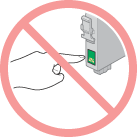 Setzen Sie neue Tintenpatronen immer sofort nach dem Entnehmen der alten Tintenpatrone ein. Wenn die Tintenpatrone nicht sofort eingesetzt wird, kann der Druckkopf austrocknen und möglicherweise nicht mehr drucken.
|
 |
Entfernen Sie das gelbe Band von der Unterseite der Tintenpatrone.
|

 Vorsicht:
Vorsicht:|
Sie müssen das gelbe Band von der Tintenpatrone entfernen, bevor Sie sie einsetzen; andernfalls kann sich die Druckqualität verschlechtern, oder es kann nicht gedruckt werden.
Wenn Sie eine Tintenpatrone eingesetzt haben, ohne das gelbe Band zu entfernen, nehmen Sie die Patrone aus dem Drucker, entfernen Sie das gelbe Band, und setzen Sie die Patrone wieder ein.
Entfernen Sie nicht die transparente Versiegelung an der Unterseite der Patrone; dadurch kann die Patrone u. U. unbrauchbar werden.
 Entfernen Sie nicht das Etikett der Tintenpatrone und ziehen Sie nicht daran, andernfalls kann Tinte austreten.
 |
 |
Öffnen Sie die Tintenpatronenabdeckung.
|

 |
Drücken Sie auf den Hebel auf der Rückseite der Tintenpatrone, die Sie ersetzen möchten. Heben Sie die Patrone gerade nach oben aus dem Drucker heraus. Entsorgen Sie sie ordnungsgemäß.
|
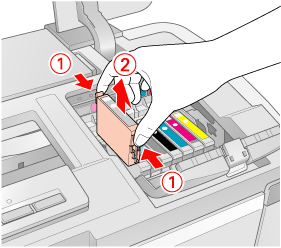
 Vorsicht:
Vorsicht:|
Füllen Sie die Tintenpatronen nicht nach. Fremdprodukte können Schäden verursachen, die von der Epson-Garantie ausgenommen sind, und können unter bestimmten Umständen fehlerhaftes Verhalten des Druckers bewirken.
|
 Hinweis:
Hinweis:|
Wenn sich die Patrone nur schwer herausnehmen lässt, ziehen Sie etwas stärker daran, bis sie sich löst.
|
 |
Setzen Sie die neue Tintenpatrone mit der Unterseite nach unten in den Patronenhalter. Drücken Sie die Tintenpatrone dann nach unten, bis sie einrastet.
|

 |
Wenn Sie alle Tintenpatronen ausgetauscht haben, schließen Sie die Patronen- und die Druckerabdeckung.
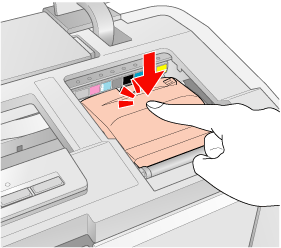 |
 |
Drücken Sie die Taste "Tinte"
 . . |
Der Drucker bewegt den Druckkopf und beginnt, das Tintenzuleitungssystem zu befüllen. Dieser Vorgang dauert ca. zwei Minuten. Wenn die Befüllung des Tintenzuleitungssystems abgeschlossen ist, kehrt der Druckkopf in die Ausgangsposition zurück. Die Betriebsanzeige  hört auf zu blinken, leuchtet aber weiterhin, und die Kontrollleuchte für die Tinte
hört auf zu blinken, leuchtet aber weiterhin, und die Kontrollleuchte für die Tinte  erlischt.
erlischt.
 hört auf zu blinken, leuchtet aber weiterhin, und die Kontrollleuchte für die Tinte
hört auf zu blinken, leuchtet aber weiterhin, und die Kontrollleuchte für die Tinte  erlischt.
erlischt.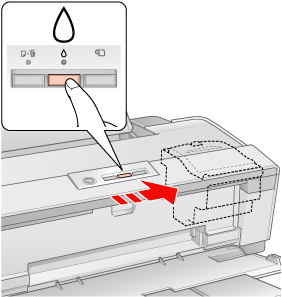
 Vorsicht:
Vorsicht:|
Die Betriebsanzeige
 blinkt weiterhin, während der Drucker mit Tinte befüllt wird. Schalten Sie den Drucker niemals aus, wenn diese Anzeige blinkt. Andernfalls wird die Befüllung mit Tinte nicht abgeschlossen. blinkt weiterhin, während der Drucker mit Tinte befüllt wird. Schalten Sie den Drucker niemals aus, wenn diese Anzeige blinkt. Andernfalls wird die Befüllung mit Tinte nicht abgeschlossen.Legen Sie dickeres Papier oder den CD/DVD-Träger erst ein, wenn die Tintenbefüllung abgeschlossen ist.
|
 Hinweis:
Hinweis:|
Wenn die Kontrollleuchte für die Tinte
 weiterhin leuchtet, nachdem sich der Druckkopf in die Ausgangsposition bewegt hat, ist die Tintenpatrone möglicherweise nicht richtig eingesetzt. Drücken Sie die Taste "Tinte" weiterhin leuchtet, nachdem sich der Druckkopf in die Ausgangsposition bewegt hat, ist die Tintenpatrone möglicherweise nicht richtig eingesetzt. Drücken Sie die Taste "Tinte"  erneut und drücken Sie die Tintenpatrone nach unten, bis sie einrastet. erneut und drücken Sie die Tintenpatrone nach unten, bis sie einrastet. |
Mit dem Computer
Sie können den Status der Tintenpatronen von Ihrem Computer aus überwachen und online eine Anleitung zum Auswechseln einer fast oder vollständig leeren Tintenpatrone aufrufen.
Wenn Sie eine Tintenpatrone ersetzen müssen, klicken Sie auf How to (Wie Sie) im Fenster EPSON Status Monitor. Folgen Sie zum Auswechseln der Tintenpatrone den Anweisungen auf dem Bildschirm.
Weitere Informationen über das Austauschen von Tintenpatronen mit Hilfe des Computers finden Sie im folgenden Abschnitt.
 Siehe Verwenden des EPSON Status Monitor 3
(Windows)
Siehe Verwenden des EPSON Status Monitor 3
(Windows)
 Siehe Verwenden des EPSON StatusMonitor
(Mac OS X)
Siehe Verwenden des EPSON StatusMonitor
(Mac OS X)
 Siehe Verwenden des EPSON Status Monitor 3
(Windows)
Siehe Verwenden des EPSON Status Monitor 3
(Windows)  Siehe Verwenden des EPSON StatusMonitor
(Mac OS X)
Siehe Verwenden des EPSON StatusMonitor
(Mac OS X)